Πώς να αλλάξετε την ταχύτητα βίντεο στο Android

Αλλάξτε την ταχύτητα οποιουδήποτε βίντεο στο Android δωρεάν με αυτήν την χρήσιμη εφαρμογή. Προσθέστε τόσο εφέ αργής κίνησης όσο και επιτάχυνσης στο ίδιο βίντεο.
Έχετε αγοράσει ποτέ μια εφαρμογή που θα θέλατε να μην έχετε αγοράσει; Ποιος δεν το έχει, σωστά; Είπατε ότι θα στείλατε ένα email για την επιστροφή χρημάτων αργότερα, αλλά μετά το ξεχάσατε. Όμως, φαίνεται ότι τελικά χρειάστηκες αυτήν την εφαρμογή εξαρχής. Υπάρχει μόνο ένα θέμα. δεν έχετε ιδέα πώς ονομαζόταν η εφαρμογή.
Σίγουρα, θα μπορούσατε να αναζητήσετε την κατηγορία στην οποία εμπίπτει η εφαρμογή και να αναζητήσετε την εφαρμογή που γράφει Αγορά, αλλά υπάρχει πιο γρήγορος τρόπος. Εξετάζοντας το ιστορικό αγορών σας στο Google Play, μπορείτε εύκολα να βρείτε την εφαρμογή που αγοράσατε πολύ πιο γρήγορα.
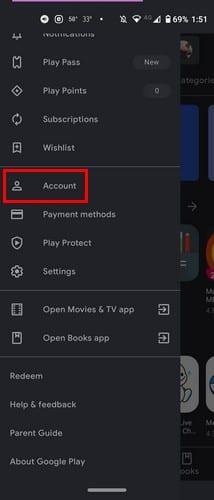
Ανοίξτε την εφαρμογή Google Play και πατήστε στο μενού με τρεις γραμμές . Μεταβείτε στον Λογαριασμό . Πατήστε στην καρτέλα Ιστορικό αγορών και θα δείτε όλες τις εφαρμογές που έχετε αγοράσει στο Google Play. Όλες οι εφαρμογές θα χωριστούν σε μήνες. Στην κορυφή, θα δείτε πόσα χρήματα ξοδέψατε τον τρέχοντα μήνα.
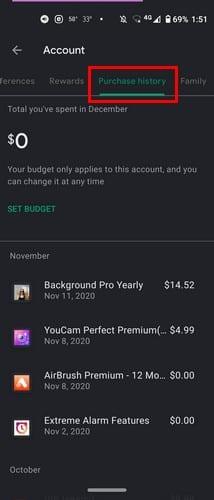
Στη λίστα, θα δείτε το όνομα της εφαρμογής και την ημερομηνία που την αγοράσατε. Στα δεξιά, θα δείτε επίσης την τιμή. Οι εφαρμογές με μηδενικό υπόλοιπο είναι οι εφαρμογές που δοκιμάσατε ως δωρεάν δοκιμή αλλά ακυρώσατε προτού έχουν την ευκαιρία να σας χρεώσουν για αυτό. Εάν πατήσετε σε μια εφαρμογή, θα δείτε μια επιλογή Προβολή που θα σας μεταφέρει στη σελίδα της εφαρμογής στο Google Play. Εκεί, μπορείτε να απεγκαταστήσετε την εφαρμογή ή να την ανοίξετε.
Στο επάνω μέρος της καρτέλας Ιστορικό αγορών, θα δείτε την επιλογή ορισμού προϋπολογισμού. Αν δυσκολεύεστε να μην ξοδέψετε πολλά χρήματα σε εφαρμογές, αυτή η δυνατότητα σίγουρα θα σας βοηθήσει. Πατήστε στην επιλογή Ορισμός προϋπολογισμού και εισαγάγετε το χρηματικό ποσό που θέλετε να ξοδεύετε μηνιαίως. Στη συνέχεια, το Google Play θα εμφανίσει πόσα χρήματα έχετε ξοδέψει μέχρι στιγμής.
Μην ανησυχείτε αν αλλάξετε γνώμη για το πόσα θα ξοδέψετε. Θα δείτε επίσης μια επιλογή για να καταργήσετε ή να επεξεργαστείτε τον προϋπολογισμό που έχετε ορίσει.
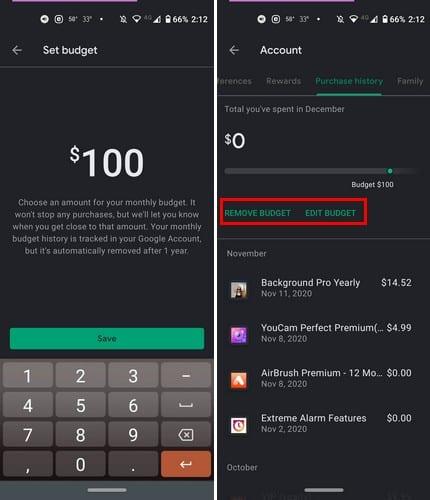
Για να προβάλετε το ιστορικό αγορών σας στο Google Play στον υπολογιστή σας, ανοίξτε το Google Play και κάντε κλικ στην επιλογή Λογαριασμός από τις επιλογές στην αριστερή πλευρά.
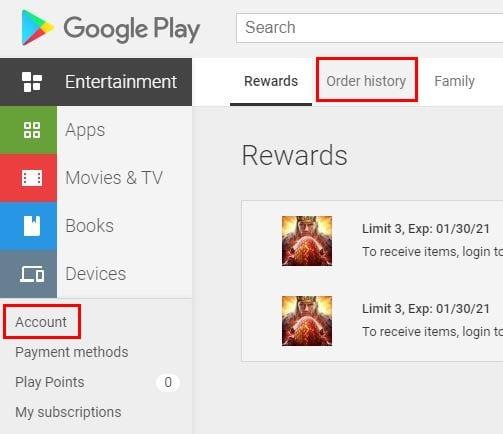
Κάντε κλικ στην καρτέλα Ιστορικό παραγγελιών για να δείτε όλες τις εφαρμογές που αγοράσατε. Όπως και στο Android, εδώ θα δείτε επίσης την ημερομηνία αγοράς και την τιμή. Η εφαρμογή δεν θα χωριστεί σε ενότητες, αλλά θα είναι με τη σειρά που τις αγοράσατε. Υπάρχει επίσης μια επιλογή Αναφορά προβλήματος, για κάθε ενδεχόμενο.
Όρισα έναν προϋπολογισμό για το Google Play στη συσκευή μου Android και όταν πήγα στο Google Play στον υπολογιστή μου, υπήρχε και ο προϋπολογισμός που όρισα. Μπορείτε επίσης να δείτε τις εφαρμογές που αγοράσατε ανά κατηγορίες. Κάντε κλικ στο αναπτυσσόμενο μενού και επιλέξτε τι είδους εφαρμογές θέλετε να δείτε. Οι διαθέσιμες επιλογές είναι Εφαρμογές, Ταινίες και τηλεόραση και Βιβλία.
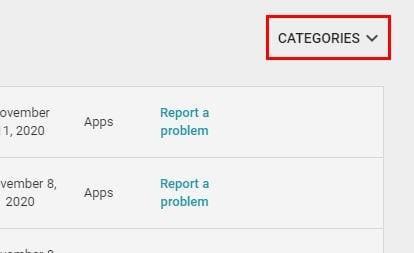
Αν αναρωτηθήκατε ποτέ σε τι είδους εφαρμογές ξοδεύετε τόσα χρήματα, η προβολή του ιστορικού παραγγελιών σας στο Google Play είναι ο τρόπος για να το κάνετε. Ίσως τελικά η αγορά 20 εφαρμογών επεξεργασίας φωτογραφιών να μην ήταν τόσο καλή ιδέα.
Αλλάξτε την ταχύτητα οποιουδήποτε βίντεο στο Android δωρεάν με αυτήν την χρήσιμη εφαρμογή. Προσθέστε τόσο εφέ αργής κίνησης όσο και επιτάχυνσης στο ίδιο βίντεο.
Ρυθμίστε χρονόμετρα για τις εφαρμογές Android και διατηρήστε τη χρήση τους υπό έλεγχο, ειδικά όταν έχετε σημαντική δουλειά να κάνετε.
Διαγράψτε την ιστορία λήψης εφαρμογών στο Google Play για να ξεκινήσετε φρέσκα. Ακολουθήστε τα βήματα που είναι φιλικά για αρχάριους.
Χρειάζεστε να κάνετε υποβάθμιση μιας εφαρμογής σε συσκευή Android; Διαβάστε αυτό το άρθρο για να μάθετε πώς να κάνετε υποβάθμιση μιας εφαρμογής σε Android, βήμα προς βήμα.
Δείτε το Ιστορικό Αγορών σας στο Google Play ακολουθώντας αυτά τα βήματα που είναι φιλικά προς τους αρχάριους για να διατηρήσετε τον έλεγχο στις αγορές σας.
Δείτε πώς μπορείτε να αλλάξετε το μέγεθος και το στυλ οποιουδήποτε εικονιδίου εφαρμογής στη συσκευή σας Android. Ποιες δωρεάν εφαρμογές το κάνουν αυτό;
Ελέγξτε τις εφαρμογές που αγοράσατε στο Google Play χρησιμοποιώντας τη συσκευή σας Android ή τον υπολογιστή σας. Η διαδικασία διαρκεί λιγότερο από ένα λεπτό.
Σταματήστε να χάνετε στο Words with Friends, χρησιμοποιώντας τις συμβουλές που αναφέρονται σε αυτό το άρθρο.
Εκκινήστε το Waze, επιλέξτε Πληροφορίες αυτοκινήτου, μεταβείτε στις Περισσότερες επιλογές δρομολόγησης και πατήστε Χωματόδρομοι. Επιλέξτε Να μην επιτρέπεται για να δώσετε εντολή στο Waze να αποφεύγει τους χωματόδρομους.
Γελάστε δημιουργώντας τα καλύτερα μιμίδια δωρεάν με αυτές τις διασκεδαστικές και δωρεάν εφαρμογές για Android.
Δώστε στην εικόνα σας το φόντο που της αξίζει αλλάζοντας το φόντο με μία από αυτές τις δωρεάν εφαρμογές Android.
Δεν είναι μυστικό ότι το Google Assistant είναι ένας από τους πιο ισχυρούς και χρήσιμους ψηφιακούς βοηθούς σε smartphone. Η Google έχει βελτιώσει πραγματικά τη γνώση
Διασκεδάστε με τις φωτογραφίες σας και μετατρέψτε τις σε διασκεδαστικά κινούμενα σχέδια με αυτές τις δωρεάν εφαρμογές Android.
Δείτε γρήγορα πόσα μπορείτε να δώσετε για συμβουλές χρησιμοποιώντας μία από αυτές τις δωρεάν εφαρμογές Android. Ένα σωτήριο ζωής αν δεν είστε καλοί στα γρήγορα μαθηματικά.
Αφού κάνετε root το τηλέφωνό σας Android, έχετε πλήρη πρόσβαση στο σύστημα και μπορείτε να εκτελέσετε πολλούς τύπους εφαρμογών που απαιτούν πρόσβαση root.
Τα κουμπιά στο τηλέφωνό σας Android δεν προορίζονται μόνο για τη ρύθμιση της έντασης ήχου ή την ενεργοποίηση της οθόνης. Με μερικές απλές τροποποιήσεις, μπορούν να γίνουν συντομεύσεις για γρήγορη λήψη φωτογραφιών, παράλειψη τραγουδιών, εκκίνηση εφαρμογών ή ακόμα και ενεργοποίηση λειτουργιών έκτακτης ανάγκης.
Αν αφήσατε τον φορητό υπολογιστή σας στη δουλειά και έχετε μια επείγουσα αναφορά να στείλετε στον προϊστάμενό σας, τι πρέπει να κάνετε; Χρησιμοποιήστε το smartphone σας. Ακόμα πιο εξελιγμένο, μετατρέψτε το τηλέφωνό σας σε υπολογιστή για να κάνετε πολλαπλές εργασίες πιο εύκολα.
Το Android 16 διαθέτει γραφικά στοιχεία οθόνης κλειδώματος για να αλλάζετε την οθόνη κλειδώματος όπως θέλετε, καθιστώντας την οθόνη κλειδώματος πολύ πιο χρήσιμη.
Η λειτουργία Picture-in-Picture για Android σάς βοηθά να συρρικνώσετε το βίντεο και να το παρακολουθήσετε σε λειτουργία picture-in-picture, παρακολουθώντας το βίντεο σε μια άλλη διεπαφή, ώστε να μπορείτε να κάνετε άλλα πράγματα.
Η επεξεργασία βίντεο σε Android θα γίνει εύκολη χάρη στις καλύτερες εφαρμογές και λογισμικό επεξεργασίας βίντεο που παραθέτουμε σε αυτό το άρθρο. Βεβαιωθείτε ότι θα έχετε όμορφες, μαγικές και κομψές φωτογραφίες για να μοιραστείτε με φίλους στο Facebook ή το Instagram.
Το Android Debug Bridge (ADB) είναι ένα ισχυρό και ευέλικτο εργαλείο που σας επιτρέπει να κάνετε πολλά πράγματα, όπως εύρεση αρχείων καταγραφής, εγκατάσταση και απεγκατάσταση εφαρμογών, μεταφορά αρχείων, root και flash custom ROM, δημιουργία αντιγράφων ασφαλείας συσκευών.
Με εφαρμογές αυτόματου κλικ. Δεν θα χρειάζεται να κάνετε πολλά όταν παίζετε παιχνίδια, χρησιμοποιείτε εφαρμογές ή εργασίες που είναι διαθέσιμες στη συσκευή.
Ενώ δεν υπάρχει μαγική λύση, μικρές αλλαγές στον τρόπο φόρτισης, χρήσης και αποθήκευσης της συσκευής σας μπορούν να κάνουν μεγάλη διαφορά στην επιβράδυνση της φθοράς της μπαταρίας.
Το τηλέφωνο που αγαπούν πολλοί αυτή τη στιγμή είναι το OnePlus 13, επειδή εκτός από το ανώτερο υλικό, διαθέτει επίσης ένα χαρακτηριστικό που υπάρχει εδώ και δεκαετίες: τον αισθητήρα υπερύθρων (IR Blaster).





















